- Số điện thoại (+84) 939534153
- Email của chúng tôi quangld.viettel@gmail.com
- Chứng chỉ Môi giới BĐS BT-8667 NHẬN BÁO GIÁ
Ngày đăng: 01:35 PM 17/01/2020 - Lượt xem: 249
Hướng dẫn Cấu hình doanh nghiệp – Cấu hình chung/Email/Biểu mẫu Email/Trường hiển thị Quản lý hóa đơn trên phần mềm hóa đơn điện tử Sinvoice Viettel
Hệ thống hỗ trợ các loại cấu hình sau:

Màn hình Cấu hình doanh nghiệp – Cấu hình chung
Chú ý: Mặc định khi truyền dữ liệu thập phân thì ký tự cần truyền là dấu chấm (dữ liệu truyền đúng là 0.5; dữ liệu truyền sai là 0,5, khi truyền sai ký tự là dấu phẩy thay vì dấu chấm, hệ thống sẽ không hiển thị được dữ liệu lên hóa đơn. Người dùng cần lập hóa đơn thay thế/hóa đơn điều chỉnh hoặc hủy giao dịch/lập hóa đơn mới sau khi có sai sót.

Check chọn Phân quyền dữ liệu - hệ thống sẽ thực hiện phân quyền dữ liệu theo các quyền như sau:
TH1: Doanh nghiệp check chọn phân quyền dữ liệu

TH2: Doanh nghiệp không check chọn phân quyền dữ liệu

Cách phân quyền cho user: người dùng là Admin của doanh nghiệp có quyền gán quyền cho các user thuộc doanh nghiệp và chi nhánh của người dùng đó, các bước được thực hiện như sau:
+ Vào Quản lý thông tin doanh nghiệp-> Quản lý người dùng
+ Mở thêm mới/sửa người dùng, chọn Loại người dùng = Admin/Thường

Điều kiện để nhìn thấy thông tin Loại người dùng gồm:
- Trong Quản lý thông tin doanh nghiệp/Cấu hình chung/Phân quyền dữ liệu được check chọn
- User phải có vai trò admin (nhóm người dùng thuộc 1 trong 4 loại sau: EINVOICE_ADMIN, ENTERPRISE_ADMIN, ENTERPRISE_WS, SUPPLIER_ADMIN), tương ứng quyền trong bảng dữ liệu ROLES.ROLES_ID = 1,2,3,4)
Cấu hình Email/Biểu mẫu Email

Hình: Màn hình Cấu hình email
* Cập nhật cấu hình email
Bước 1: Tại bước 1 Cấu hình email, NSD nhập các thông tin cần thay đổi.
Bước 2: NSD nhấn nút Cập nhật
Trường hợp cấu hình theo gmail/yahoo/hotmail/outlook, người dùng thực hiện theo hướng dẫn tại link: https://sinvoice.viettel.vn/ho-tro/huong-dan-su-dung/ 5.Cấu hình cho Gmail, Hotmail, Yahoo, Outlook
* Tìm kiếm mẫu email
Bước 1: Để cấu hình mẫu email, ND nhấn Cấu hình doanh nghiệp/Biểu mẫu Email

Hình: Màn hình Cấu hình mẫu email
Bước 2: Trên màn hình tìm kiếm, nhập điều kiện tìm kiếm gồm một hoặc kết hợp nhiều tiêu chí tìm kiếm gồm:
Trạng thái: Trạng thái của mẫu email, bao gồm 2 trạng thái:
Bước 3: Click button Tìm kiếm.
Chú ý: Để hệ thống gửi email đến người mua khi lập hóa đơn, doanh nghiệp phải thực hiện cấu hình thêm mới mẫu email (soạn thảo nội dung email hóa đơn, hóa đơn thay thế, hóa đơn điều chỉnh cho khách hàng). Trường hợp người dùng chưa cấu hình template mẫu email gửi đi, hệ thống sẽ không thực hiện gửi email sau thao tác lập hóa đơn.
* Thêm mới mẫu email
Bước 1: Để thêm mới mẫu email, ND nhấn nút Thêm mới à Hệ thống hiển thị popup Thêm mới mẫu email

Hình: Popup Thêm mới mẫu email
Bước 2: NSD nhập các thông tin về mẫu email thêm mới


Hình: Màn hình chọn loại hóa đơn
Nhấn nút [x] hoặc nút Đóng để đóng cửa sổ Chọn loại hóa đơn

Hình: Soạn thảo nội dung email hóa đơn

Hình: Soạn thảo nội dung email hóa đơn điều chỉnh
Bước 3:
Biểu mẫu email khi gửi đi, doanh nghiệp cần cấu hình đúng nội dung bôi xanh như sau:
1. Biểu mẫu email gửi đi sau khi lập hóa đơn thành công:
Kính gửi Quý Công Ty/Khách hàng,
Chúng tôi xin gửi Quý khách hàng hóa đơn điện tử số {{invoiceNo}} lập ngày {{issueDate}} mã số thuế bên bán {{supplierTaxCode}}
Hóa đơn điện tử của Quý khách được gửi qua mail theo file kèm theo.
Quý khách có thể tra cứu lại hóa đơn điện tử tại https://sinvoice.viettel.vn/tracuuhoadon theo mã số bí mật {{reservationCode}}
Xin trân trọng cảm ơn Quý khách đã sử dụng sản phẩm/dịch vụ của chúng tôi!
2. Biểu mẫu email gửi đi sau khi lập hóa đơn thay thế thành công:
Kính gửi Quý Công Ty/Khách hàng,
Quý khách đã được lập hóa đơn thay thế số {{invoiceNo}}cho hóa đơn gốc số {{originalInvoiceNo}} lập ngày {{issueDate}} mã số thuế bên bán {{supplierTaxCode}}.
Hóa đơn điện tử thay thế của Quý khách được gửi kèm theo thư điện tử này.
Quý khách có thể tra cứu lại hóa đơn điện tử tại https://sinvoice.viettel.vn/tracuuhoadon theo mã số bí mật {{reservationCode}}
Xin trân trọng cảm ơn Quý khách đã sử dụng sản phẩm/dịch vụ của chúng tôi!
3. Biểu mẫu email gửi đi sau khi lập hóa đơn điều chỉnh thành công:
Kính gửi Quý Công Ty/Khách hàng,
Quý khách đã được lập hóa đơn điều chỉnh số {{invoiceNo}} cho hóa đơn gốc số {{originalInvoiceNo}} lập ngày {{issueDate}} mã số thuế bên bán {{supplierTaxCode}}.
Hóa đơn điện tử điều chỉnh của Quý khách được gửi kèm theo thư điện tử này.
Quý khách có thể tra cứu lại hóa đơn điện tử tại https://sinvoice.viettel.vn/tracuuhoadon theo mã số bí mật {{reservationCode}}
Xin trân trọng cảm ơn Quý khách đã sử dụng sản phẩm/dịch vụ của chúng tôi!
4. Biểu mẫu email gửi đi sau khi hủy hóa đơn thành công:
Kính gửi Quý Công Ty/Khách hàng,
Hóa đơn của quý khách số {{invoiceNo}} lập ngày {{issueDate}} mã số thuế bên bán {{supplierTaxCode}}. đã bị xóa bỏ do sai sót.
Hóa đơn điện tử xóa bỏ của Quý khách được gửi kèm theo thư điện tử này.
Quý khách có thể tra cứu lại hóa đơn điện tử tại https://sinvoice.viettel.vn/tracuuhoadon theo mã số bí mật {{reservationCode}}
Xin trân trọng cảm ơn Quý khách đã sử dụng sản phẩm/dịch vụ của chúng tôi!
* Chức năng Sửa:
Bước 1: Tra cứu để tìm ra mẫu hóa đơn cần sửa (nếu cần).
Bước 2: ND nhấn vào icon của dòng tương ứng với mẫu email cần sửa à Hệ thống hiển thị popup Cập nhật mẫu email

Hình: Popup Cập nhật mẫu hóa đơn
Bước 3: ND nhập các thông tin cần thay đổi.
Bước 4:
* Chức năng khóa
Bước 1: Tra cứu để tìm ra Mẫu email cần khóa (nếu cần).
Bước 2: ND nhấn vào icon  của dòng tương ứng với Mẫu email cần khóa à Mẫu email được cập nhật từ trạng thái Hoạt động sang trạng thái Ngừng hoạt động.
của dòng tương ứng với Mẫu email cần khóa à Mẫu email được cập nhật từ trạng thái Hoạt động sang trạng thái Ngừng hoạt động.
* Chức năng mở khóa
Bước 1: Tra cứu để tìm ra Mẫu email cần mở khóa (nếu cần).
Bước 2: ND nhấn vào icon  của dòng tương ứng với Mẫu email cần mở khóa à Mẫu email được cập nhật từ trạng thái Ngừng hoạt động sang trạng thái Hoạt động.
của dòng tương ứng với Mẫu email cần mở khóa à Mẫu email được cập nhật từ trạng thái Ngừng hoạt động sang trạng thái Hoạt động.
* Chức năng Gửi email
Bước 1: Tra cứu để tìm ra Mẫu email cần gửi email test (nếu cần).
Bước 2: ND nhấn vào icon  của dòng tương ứng với Mẫu email cần gửi email test à Hệ thống hiển thị cửa sổ gửi email
của dòng tương ứng với Mẫu email cần gửi email test à Hệ thống hiển thị cửa sổ gửi email

Hình: Gửi email test mẫu hóa đơn
Bước 3: ND nhập các thông tin
- Nội dung hóa đơn thường
- Nội dung hóa đơn điều chỉnh
Bước 4: ND nhấn nút Gửi email:
* Chức năng Xóa mẫu email
Bước 1: Tra cứu để tìm ra Mẫu email cần xóa (nếu cần).
Bước 2: ND tick chọn 1 hoặc nhiều checkbox của dòng tương ứng với Mẫu email cần xóa
Bước 3: ND nhấn nút Xóa à Hệ thống hiển thị thông báo xác nhận việc xóa

Hình: Thông báo xác nhận xóa
Bước 4:
Hệ thống thông báo “Xóa bản ghi thành công”. Bản ghi vừa xóa không còn hiển thị trên danh sách mẫu email
NSD nhấn nút Không để hủy bỏ việc xóa bản ghi.
Cấu hình doanh nghiệp – Trường hiển thị quản lý hóa đơn
a. Mục đích, ý nghĩa của chức năng: Chức năng này cho phép người dùng cấu hình tùy chọn hiển thị các trường trong danh sách hóa đơn tại màn hình Quản lý hóa đơn
b. Các bước thực hiện:
Bước 1: Truy vập vào link https://business.sinvoice.viettel.vn/dang-nhap.html , đăng nhập thành công. Người dùng vào chức năng Quản lý thông tin doanh nghiệp/Cấu hình doanh nghiệp
Bước 2: Chọn tab Trường hiển thị quản lý hóa đơn, Tick chọn hoặc bỏ chọn các cột hiển thị

Bước 3: Nhấn nút Cập nhật để lưu thông tin
Bước 4: Các thông tin được tick chọn sẽ hiển thị lên trong màn hình Quản lý hóa đơn

Lưu ý:

Đối với nghiệp vụ email, hệ thống hỗ trợ:
1. Gửi email hóa đơn khi lập - Hóa đơn gốc - Hóa đơn thay thế - Hóa đơn điều chỉnh thông tin - Hóa đơn điều chỉnh tiền - Hóa đơn xóa bỏ
2. Gửi email khi tạo mới người dùng
3. Gửi email vào tài khoản khi người dùng sử dụng chức năng Quên mật khẩu
4. Gửi emaill reset mật khẩu
5. Gửi email phê duyệt thông báo phát hành
6. Gửi email gửi phê duyệt thông báo mẫu hóa đơn
Hệ thống cũng hỗ trợ người dùng thêm cấu hình:
(buyerName) Tên khách hàng (totalAmountBeforeTax) Tổng tiền hàng trước thuế (taxAmount) Tổng tiền thuế (totalAmountWithTax) Tổng tiền thanh toán hiển thị khi lập hd/hd thay thế/hd điều chỉnh/xóa bỏ hóa đơn
vào biểu mẫu email để email hiển thị nội dung Tên khách hàng, Tổng tiền hàng trước thuế, Tổng tiền thuế, Tổng tiền thanh toán
Để nhận được sự tư vấn và thông tin dịch vụ, doanh nghiệp vui lòng liên hệ với chúng tôi bằng các cách sau:
- Hỗ trợ sử dụng hóa đơn điện tử Sinvoice Viettel: 1800-8000
- Đăng ký sử dụng hóa đơn điện tử Sinvoice Viettel: 0939 534 153
- Gia hạn hóa đơn điện tử Sinvoice Viettel: 0939 534 153
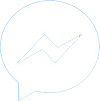 Facebook
Facebook
